电脑如何更换显卡
电脑显卡是一项相对复杂的任务,需要一定的技术知识和工具,以下是详细的步骤和注意事项:

准备工作
- 确认兼容性:在购买新显卡之前,确保它与您的主板兼容,检查PCIe插槽的类型(如PCIe 3.0 x16)以及电源供应是否足够支持新显卡的功耗。
- 备份数据:在进行任何硬件更换之前,请务必备份所有重要文件和个人数据,以防万一。
- 关闭电源并断开连接:关闭计算机并将其从电源插座上拔下,接着断开所有外部设备(如显示器、键盘等)。
- 打开机箱盖:使用螺丝刀小心地打开机箱侧板或顶盖,注意不要损坏内部组件。
- 释放静电:触摸金属物体以释放身体上的静电,避免对敏感电子元件造成损害。
拆卸旧显卡
- 定位显卡:找到当前安装在主板上的独立显卡位置,通常位于机箱内靠近CPU的位置。
- 断开电源线:找到连接到显卡背面的8针或6针辅助供电接口,并将其从主板上拔下。
- 拆除固定螺丝:使用螺丝刀移除固定显卡到机箱上的螺丝,有些型号可能还需要拧开散热器上的螺丝才能完全取出显卡。
- 轻轻拔出显卡:确认所有连接都已断开后,可以轻轻地将显卡从插槽中拉出,如果遇到阻力,请尝试调整角度再次尝试。
安装新显卡
- 插入新显卡:将新购得的显卡对准主板上的PCIe插槽,并轻轻推入直到完全固定,确保金手指部分完全接触插槽底部。
- 连接电源线:根据新显卡的要求,重新连接好相应的电源线,如果新卡比旧卡耗电更多,则可能需要额外的电源接口。
- 固定显卡:用随附的螺丝将显卡牢牢固定在机箱上,对于带有散热片的高端显卡,还需按照说明书指示安装风扇支架及散热片。
- 检查连接:最后再检查一下所有连接是否正确无误,特别是电源线和信号线。
重启测试
- 恢复电源:完成上述步骤后,重新连接所有外部设备,并给电脑通电开机。
- 进入BIOS/UEFI设置:首次启动时可能会进入BIOS/UEFI界面,在这里可以查看到新显卡的信息,保存更改并退出。
- 驱动程序更新:操作系统会自动检测到新硬件并提示安装驱动程序,也可以手动访问显卡制造商官网下载最新驱动进行安装。
- 性能验证:运行一些基准测试软件来评估新显卡的性能表现是否符合预期。
FAQs
Q1: 我可以在不关机的情况下直接更换显卡吗? A1: 不建议这样做,虽然理论上可以通过特殊技巧实现热插拔,但对于大多数用户来说风险较高且操作复杂,容易损坏硬件,最安全的做法是先关闭电脑电源再进行更换。

Q2: 如果我发现新显卡无法正常工作怎么办? A2: 首先检查物理连接是否正确无误;其次确认已正确安装了最新的驱动程序;最后考虑是否存在BIOS版本过旧的问题,可以尝试升级BIOS后再试。

版权声明:本文由 芯智百科 发布,如需转载请注明出处。




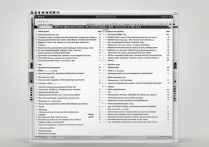


 冀ICP备2021017634号-12
冀ICP备2021017634号-12
 冀公网安备13062802000114号
冀公网安备13062802000114号